Gluegent Flowでよくいただく疑問と解決方法 第10回(「マスターデータの自動更新」「見積書、注文書雛形等を一括で作成」他)
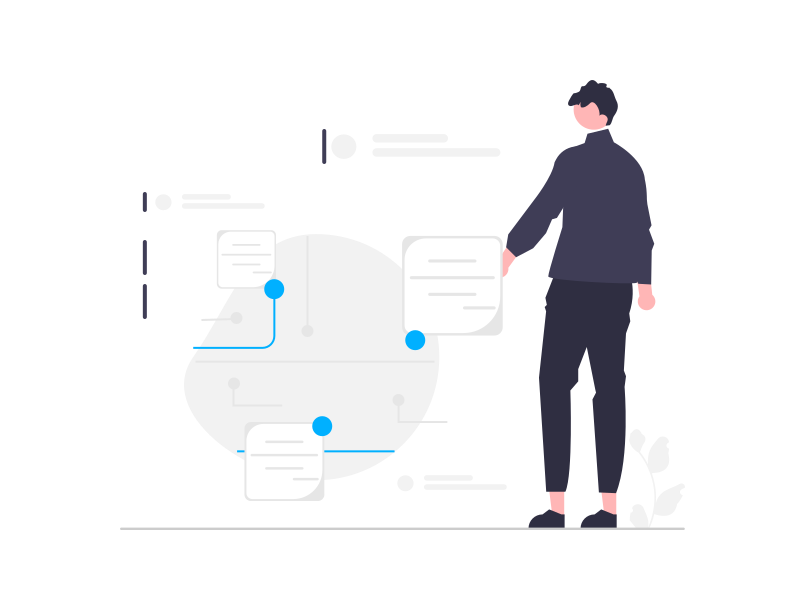
今回はGluegent Flowでよくいただく疑問と解決方法をご紹介します。「得意先マスターに承認済み企業を自動追加」「見積書、注文書雛形、納品書、請求書を一括で作成」「金額以外の入力項目でも条件分岐」など、よくいただくご質問について7点を一気にご回答します。もしこのブログをご覧のみなさまも同じような疑問や要望がございましたら参考にしてくださいませ。
1、「得意先マスターに承認済み企業を自動追加したい」
2、「見積書、注文書雛形、納品書、請求書を一括で作成したい」
3、「金額以外の入力項目でも条件分岐をさせたい」
4、「役員は反対でも先に進めて社長判断になるフローを作りたい」
5、「Microsoft 365の複数プラン混在でも使いたい」
6、「ドメインの異なる子会社でも利用させたい」
7、「Azure AD SSOでGluegent Flow Plusのログインを行いたい」
1、得意先マスターに承認済み企業を自動追加したい
Gluegent Flow for Google Workpaceでしたら、マスターにGoogleスプレッドシートを設定することが可能です。
例えば、承認ボタンをトリガーに自動処理でスプレッドシートに行追加を設定します。その際にスプレッドシートをマスター登録して自動リフレッシュさせる設定を行うことで、「得意先マスター」として承認を通ってから登録させることが可能です。ただし、注意点としては、Googleスプレッドシートをマスターとして呼びにいく(リフレッシュ)するサイクルは1時間ごととなりますのでリアルタイムでの運用ではできません。
2、見積書、注文書雛形、納品書、請求書を一括で作成したい
入力フォーム「マスターデータ項目」と経路設定の「経路ごとにレイアウトを設定」を使うことで実現が可能です。
例えば、Salesforceや基幹システムからデータをCSVで取得します。そのデータをマスターに登録します。次に帳票発行申請のようなモデルを作成します。
経路を 申請→「見積もり発行確認」→「注文書雛形発行確認」→「納品書発行確認」→「請求書発行確認」にして、それぞれで「経路ごとにレイアウトを設定」を行います。
「経路ごとに、印刷用のレイアウトを指定する」のチェックをオンすることでHTMLレイアウトエディタやGoogleドキュメントで作成を行い、自社にあったフォーマットを作成しておきます。入力フォームのタイプに「マスターデータ」を選択します。固有の数字などを入れてマスターの情報を呼び出して自動入力させます。申請の際、マスターデータの値を呼び出し値を設定し入力フォームにマスターのデータを一括出力します。また、次の経路で注文書雛形や納品書、請求書のレイアウトを確認しながら経路を進めます。細かい設定やレイアウトの微調整が必要になりますが設定は可能です。
3、金額以外の入力項目でも条件分岐をさせたい
JavaScriptで構築できるものであれば金額以外でも可能です。稟議の区分が「購買」「採用」の場合や、A稟議(社長が決裁を行うもの)、B稟議(副社長または専務が決裁を行うもの)、C稟議(常務、取締役、本部長が決裁を行うもの)D稟議(部長または部長代理が決裁を行うもの)と分けて最初に選択させて分岐を作成することも可能です。下記のマニュアルでは${金額}による分岐の例を紹介していますが、${区分}などの実際の入力項目によっても同様に分岐が可能です。
4、役員は反対でも先に進めて社長判断になるフローを作りたい
設定は可能です。「ボタン」の名称を承認ではなく「回答」にしておき、その際のコメント欄に「反対」か「賛成」を記載させる運用で代用が可能です。
例えば、1つの経路内に役員5人を含め、ボタンの種類を「次に進む(全)」で作成します。そしてボタンの名前を「回答」にします。最終の経路として社長を設定すれば役員5名のうち誰かがコメントで反対と回答をしたとしても、その場で差し戻されることなくそのまま社長に稟議を回すことが可能です。
5、Microsoft 365の複数プラン混在でも使いたい
Gluegent Flowでは Microsoft 365のプランに関係なくご利用いただけます。つまりExchange Onlineがないプランでもつかえます。ただし、Outlookによるメール受信ができないためブラウザ拡張の通知のご利用をおすすめします。他にもMicrosoft 365 Business PremiumとMicrosoft 365リモートワーク スターター プランを混在で使いたいケースでも対応可能です。ただし、契約のテナントが異なる場合はご利用いただけませんので注意が必要となります。
6、ドメインの異なる子会社でも利用させたい
サブドメインでも利用は可能です。ただし、インストール作業はサブドメインのユーザーでなくプライマリドメインのユーザーで行う必要があります。
【Gluegent Flow のインストール】Google Workspace 編
なお、Microsoft 365の場合は既定のドメインがキーになります。
【Gluegent Flow のインストール】Microsoft 365 編
7、Azure AD SSOでGluegent Flow Plusのログインを行いたい
可能です。Azure Active DirectoryのSSOで認証を一元管理されている企業様が多くございます。そういったお客様でもGluegent Flow PlusのGluegent GateをSPとして連携することで認証を一元化することが可能となります。連携の際は、別途オプションが必要となりますので営業担当までお問い合わせください。
いかがでしたでしょうか。こういった要望が貴社でもございますでしょうか。もしくは、すでに導入済みの企業様で、もしご利用できそうなやり方や機能がありましたら是非試してみてくださいませ。もちろん、カスタマーサクセスへのご相談もお待ちしております!丁寧にご説明しますので、お気軽にお問い合わせください。







